7 Cara Ganti Background Foto secara Online, Gratis dan Anti Ribet!
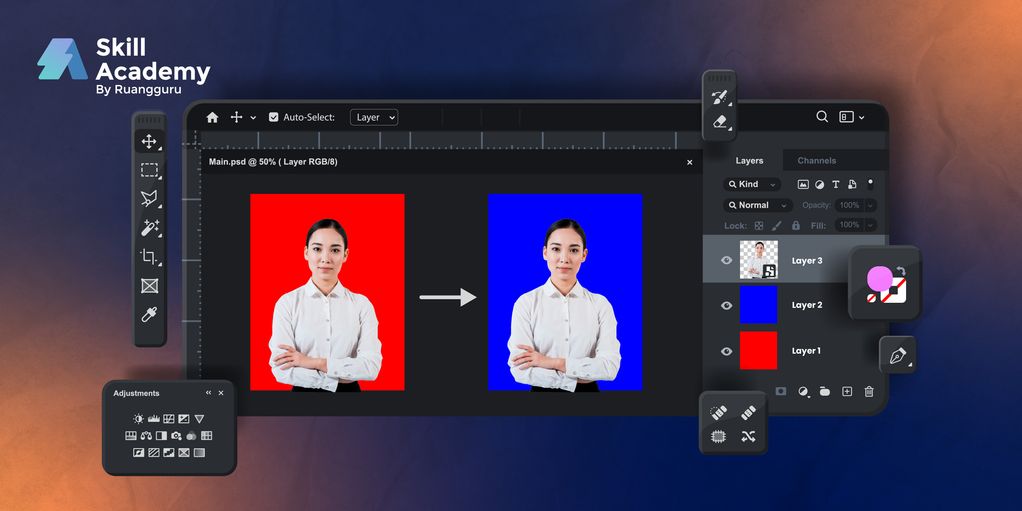
Mau ganti warna background foto? Gampang! Berikut panduan lengkap yang bisa kamu coba
Foto merupakan salah satu berkas penting yang umumnya digunakan dalam persyaratan administrasi, seperti untuk CV atau lampiran melamar kerja, membuat SKCK, mengikuti seleksi CPNS, atau mendaftar sebagai TNI/POLRI.
Untuk kelengkapan administrasi, biasanya kita harus melampirkan atau mengirimkan pas foto resmi dengan background biru atau merah. Apa bedanya? Background biru biasanya digunakan untuk orang-orang yang lahir di tahun ganjil, misalnya 1989, 1991, 2001, dan seterusnya. Sementara itu, background merah digunakan untuk orang-orang yang lahir di tahun genap.
Nah, kalau background foto nggak sesuai sama tahun lahir atau syaratnya gimana? Tenang, nggak perlu foto lagi. Kamu bisa mengganti background foto secara online. Gimana caranya? Gampang kok! Yuk, simak caranya berikut ini.
Cara Mengganti Background Foto Online
1. Remove Background
Rekomendasi website yang pertama adalah Remove Background. Meskipun namanya remove, kamu juga bisa mengganti warna background foto di website ini. Tampilannya sederhana dan step untuk mengganti background juga sangat mudah. Berikut caranya:
- pertama, kunjungi alamat website remove.bg;
- klik “Upload Image” dan pilih foto yang akan diubah background-nya;
- pilih “Background Color” dan pilih warna background yang sesuai keinginanmu; dan
- klik “Download” untuk menyimpan foto dengan background yang sudah diubah.
2. Fotor
Di Fotor, kamu bisa melakukan berbagai aktivitas mengedit foto, mulai dari mengubah ukuran, mengubah bentuk foto menjadi bulat, menambahkan border, hingga mengganti background. Berikut adalah cara mengganti background online di Fotor:
- kunjungi fotor.com;
- klik “Change Background Now”, kamu akan diarahkan ke halaman Background Remover;
- klk “Upload Image”, pilih foto yang akan diubah background-nya;
- tunggu beberapa saat hingga foto berhasil terunggah;
- pilih warna background yang sesuai keinginan atau kebutuhan; dan
- klik “Download” jika background sudah sesuai.
3. Media.io
Website yang satu ini memiliki tampilan yang clean dan mudah digunakan sehingga mengganti background foto menjadi sangat mudah. Berikut caranya:
- kunjungi media.io;
- klik “Choose Files”, kemudian pilih foto yang akan diganti latar belakangnya;
- tunggu beberapa saat sampai foto berhasil ter-upload;
- klik “Background” lalu pilih warna yang sesuai; dan
- jika sudah, klik “Download” untuk menyimpan foto.
4. Retoucher Online
Berikut adalah cara mengganti background foto di Retoucher Online:
- klik retoucher.online;
- klik “Upload Images” yang berada di sudut kanan atas. pilih foto;
- tunggu beberapa saat sampai ter-upload;
- klik “Background Color”, lalu pilih warna yang sesuai
- klik “Download” untuk menyimpan foto.
Baca Juga: Tips Agar Foto Lamaran Kerja Disukai HR Recruiter
5. Clipping Magic
Di Clipping Magic, kamu bisa mengganti bahasa tampilan sesuai kenyamananmu. Berikut adalah cara ganti background foto di Clipping Magic:
- buka laman clippingmagic.com;
- klik “Upload Image” dan pilih foto yang akan diganti background-nya;
- tunggu sebentar sampai foto berhasil ter-upload;
- klik “Background” yang berada pada bar bagian bawah;
- pilih warna yang sesuai keinginan/kebutuhanmu; dan
- klik “Download” untuk menyimpan foto ke perangkat.
Baca Juga: Cara Menghapus Latar Belakang Foto (Remove Background) dengan Cepat
6. PhotoRoom
PhotoRoom memiliki tampilan website yang sederhana dan mudah digunakan. Ketika membuka web ini, kamu bisa langsung upload foto dengan mudah karena tidak terlalu banyak tampilan fitur yang mengganggu atau mendistraksi. Berikut cara ganti background foto di PhotoRoom:
- buka laman app.photoroom.com;
- klik “Select Photo” pilih foto yang akan diganti background-nya dari perangkatmu;
- tunggu sebentar sampai foto berhasil terunggah;
- klik “Background” yang ada di sebelah kanan foto;
- pilih warna yang sesuai keinginan atau kebutuhan, kamu juga bisa mengganti latar belakang dengan foto; dan
- klik “Download” untuk menyimpan foto.
7. PhotoScissors
Tampilan web ini kurang lebih mirip seperti web sebelumnya. Kamu bisa mengganti background foto dengan warna atau foto lainnya. Berikut adalah caranya:
- buka laman photoscissors.com;
- klik “Upload Image”, lalu pilih foto dari perangkatmu;
- klik “Background” yang berada pada menu sebelah kiri;
- pilih warna yang sesuai kebutuhan atau keinginan; dan
- klik “Download” untuk menyimpan foto.
Baca Juga: Gampang, Begini Cara Mengecilkan Ukuran Foto secara Online!
Nah, itulah tutorial mengganti background foto secara online, mudah, dan tentunya gratis! Mudah, ‘kan? Semoga membantu, ya! Jangan lupa ikuti kelas-kelas dari Skill Academy untuk meningkatkan keterampilanmu di bidang teknologi. Klik banner berikut untuk lihat kelas-kelasnya. Selamat belajar~









